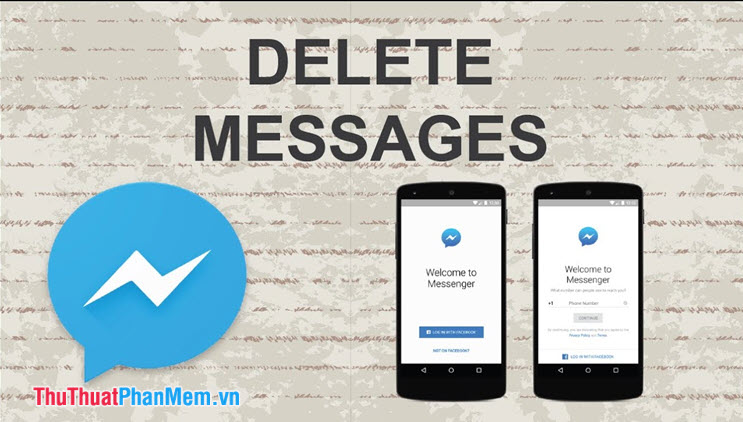Cách cài mật khẩu khôi phục tin nhắn Messenger
Mục lục nội dung
Cài mật khẩu khôi phục tin nhắn và sao lưu tin nhắn mã hóa đầu cuối trên Messenger là việc làm cấp bách của tất cả mọi người khi đã cập nhật Messenger lên phiên bản mới. Trong bài viết này, Thủ Thuật Phần Mềm chia sẻ với bạn cách cài đặt mật khẩu khôi phục tin nhắn Messenger chi tiết nhất.
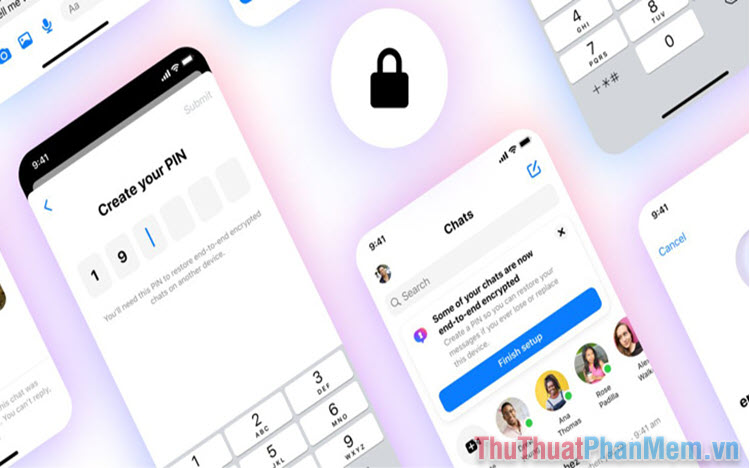
1. Mã hóa đầu cuối Messenger là gì?
Đi theo xu hướng của phát triển và an toàn bảo mật, Messenger chính thức mạnh tay nâng cấp khả năng bảo vệ mã hóa đầu cuối cho người sử dụng. Trong lần cập nhập mã hóa đầu cuối mới nhất, Messenger đã yêu cầu cài đặt mật khẩu để có thể khôi phục, đọc và xem được tin nhắn khi đăng nhập tài khoản Messenger trên các thiết bị khác nhau.
Mã hóa đầu cuối có nghĩa là chuyển đổi toàn bộ các tin nhắn thành các đoạn mã theo một quy luật nhất định nhằm che giấu ý nghĩa thực sự của đoạn tin nhắn. Để đọc được tin nhắn mã hóa, người dùng sẽ cần công cụ giải mã để đưa các tin nhắn về trạng thái ban đầu. Hiểu một cách đơn giản, mã hóa đầu cuối có nghĩa là tính năng bảo vệ tin nhắn khi đăng nhập trên các thiết bị lạ.
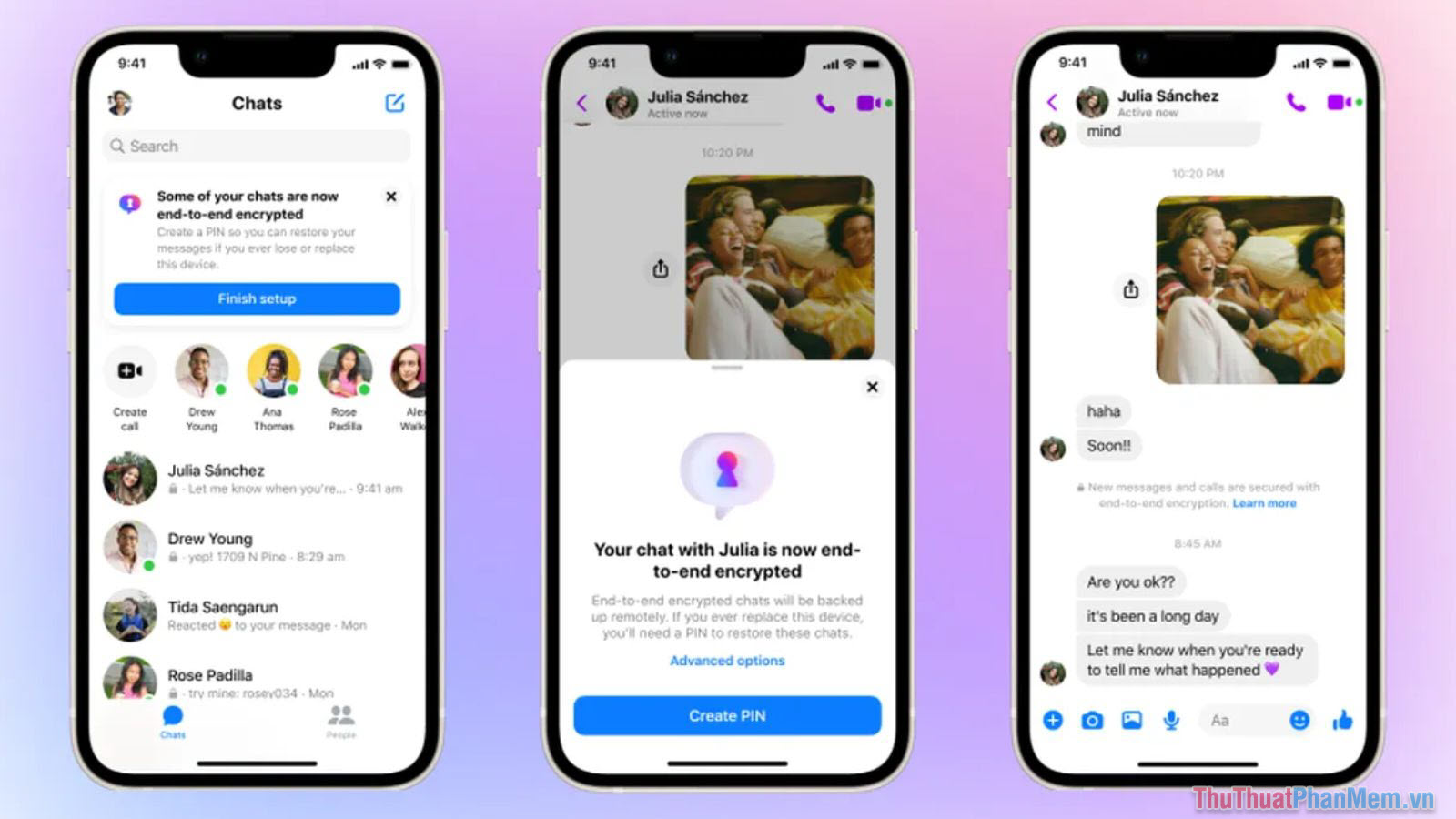
2. META mã hóa hoàn toàn tin nhắn trên Facebook và Messenger
Gã khổng lồ META đã thông báo chính thức về việc mã hóa đầu cuối tin nhắn, cuộc gọi Video trên nền tảng Facebook và Messenger trong phiên bản cập nhật mới nhất. Tính năng mã hóa tin nhắn đầu cuối trên ứng dụng giúp mọi người nâng cao khả năng bảo mật và an toàn trong suốt quá trình sử dụng.
- Mã hóa tin nhắn, cuộc gọi Video.
- Khi đăng nhập thiết bị mới sẽ yêu cầu mật khẩu để khôi phục và xem tin nhắn mã hóa.
- Lưu trữ tin nhắn mã hóa trực tiếp trên thiết bị, nâng cao bảo mật và an toàn.
3. Cách cài đặt mật khẩu khôi phục tin nhắn Messenger
Lưu ý: Cập nhật Messenger trong cửa hàng ứng dụng lên phiên bản mới nhất của nhà phát triển.
Bước 1: Bạn mở ứng dụng Messenger, chọn biểu tượng Tùy chọn → Cài đặt.
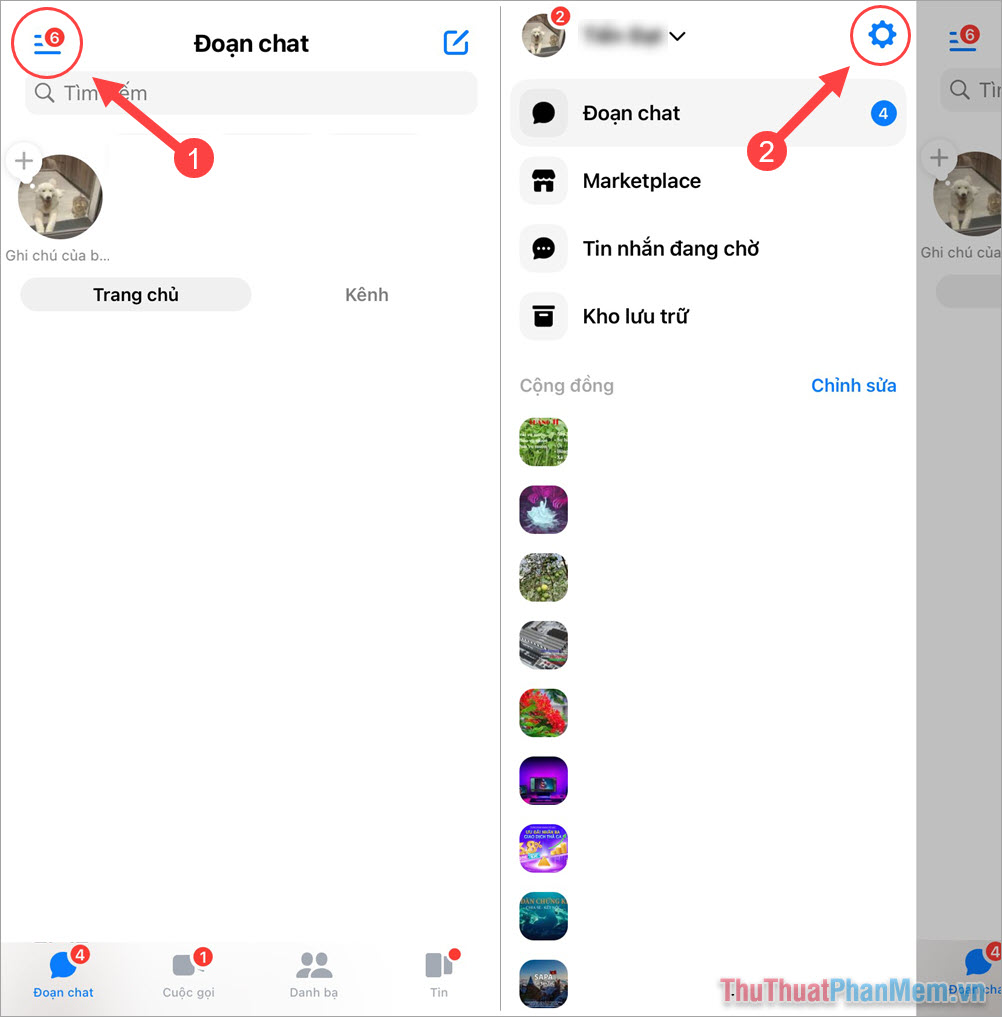
Bước 2: Sau đó, bạn chọn Quyền riêng tư & an toàn → Đoạn chat mã hóa đầu cuối để thiết lập.
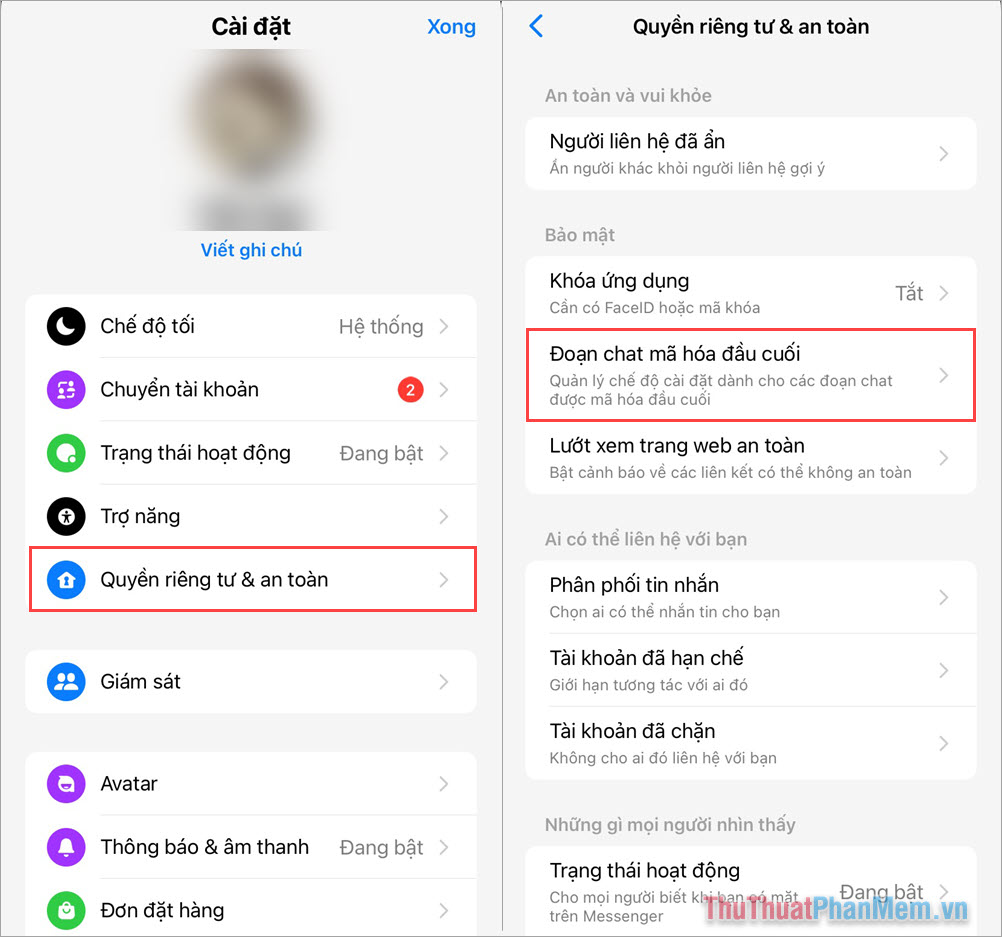
Bước 3: Đối với những tài khoản lần đầu thiết lập mã hóa đầu cuối tin nhắn, bạn chọn Bật bộ nhớ an toàn → Tùy chọn nâng cao → Mã Pin → Nhập mã Pin khóa Messenger.
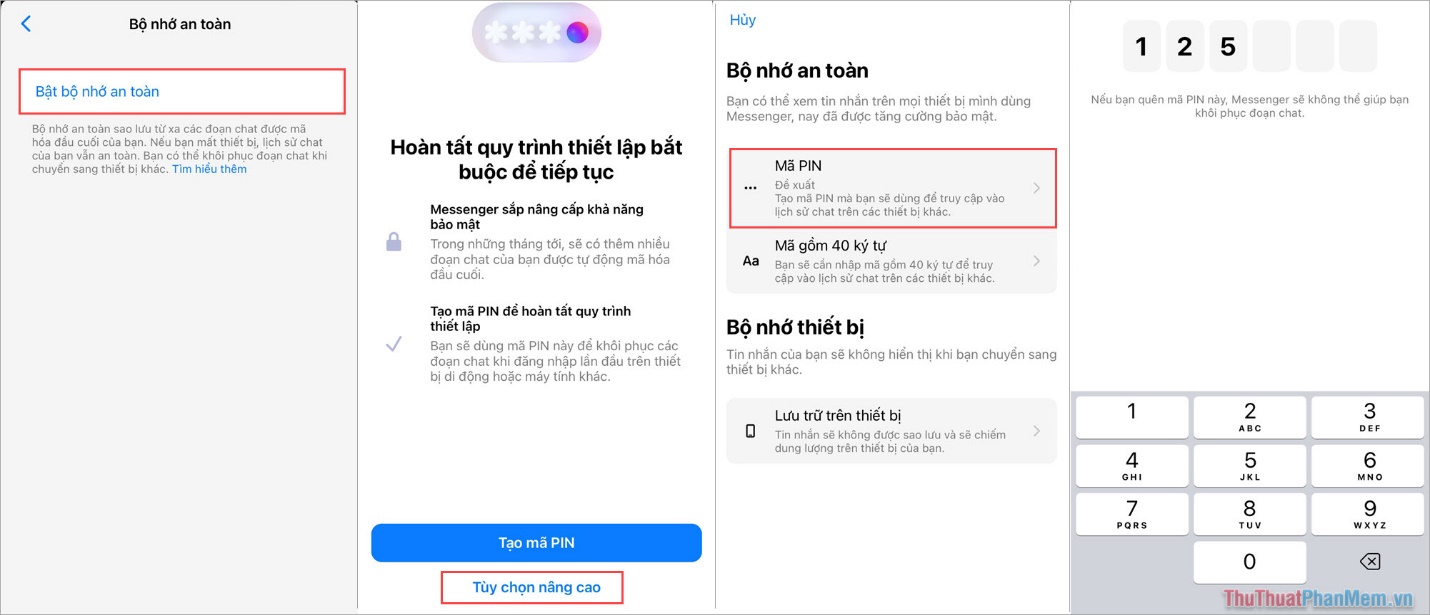
Bước 4: Như vậy, bạn đã hoàn tất việc cài đặt mật khẩu khôi phục tin nhắn Messenger. Bây giờ, bạn hoàn toàn có thể yên tâm sử dụng Messenger.
| Khi đăng nhập tài khoản Messenger trên thiết bị mới, hệ thống sẽ yêu cầu bạn nhập mật khẩu mã hóa để khôi phục/ xem tin nhắn cũ trước đó. Trong tương lai, Messenger sẽ tự động mã hóa toàn bộ các đoạn chat, nếu bạn không nhớ mật khẩu khôi phục tin nhắn sẽ đồng nghĩa với việc mất hết các tin nhắn cũ trước đó. |
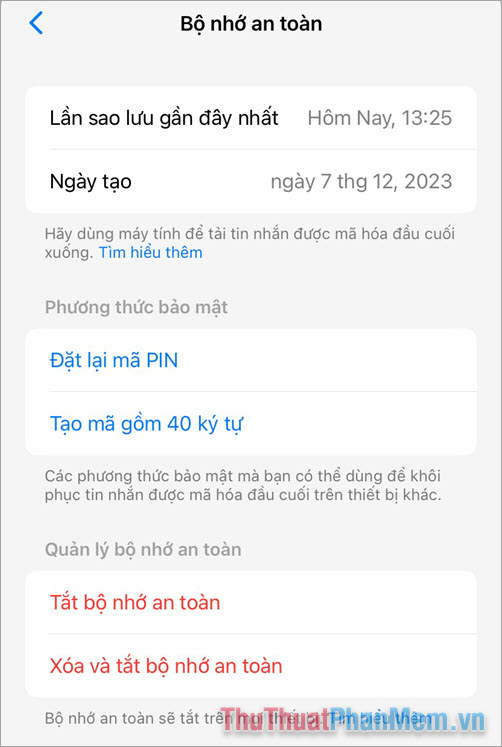
4. Cách tắt mật khẩu mã hóa đầu cuối trên Messenger
Bảo mật mã hóa Messenger đang trong thời gian đầu triển khai, nhiều người gặp phải vấn đề mất tin nhắn trong quá trình sử dụng. Đặc biệt những người chưa hiểu về mã hóa đầu cuối và vô tình đặt mật khẩu theo yêu cầu của Messenger khiến cho các tin nhắn không thể hiển thị trên các thiết bị khác. Trong trường hợp Messenger của bạn không hiển thị tin nhắn, bạn chỉ cần tắt tính năng mật khẩu mã hóa tin nhắn.
Bước 1: Bạn thực hiện các Bước 1 và 2 trong Phần 3 của bài viết.
Bước 2: Sau đó, bạn chọn mục Tắt bộ nhớ an toàn để tắt mã hóa tin nhắn đầu cuối trên tài khoản Messenger.
Lưu ý: Tuyệt đối bạn không được chọn Xóa và tắt bộ nhớ an toàn vì sẽ mất toàn bộ các tin nhắn được mã hóa trước đó. Trong trường hợp này, chúng ta không biết tin nhắn nào sẽ bị xóa, tin nhắn nào không bị xóa. Nên phương án phù hợp nhất là bỏ qua sự lựa chọn này.
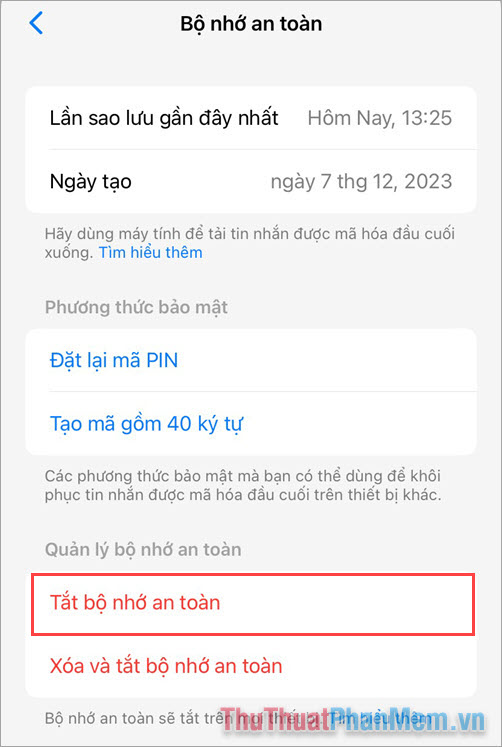
Trong bài viết này, Thủ Thuật Phần Mềm đã chia sẻ với bạn cách cài mật khẩu khôi phục tin nhắn, tắt mật khẩu mã hóa trên Messenger. Chúc bạn một ngày vui vẻ!